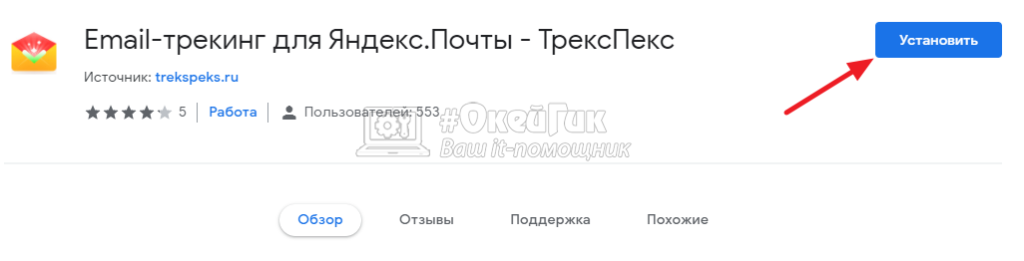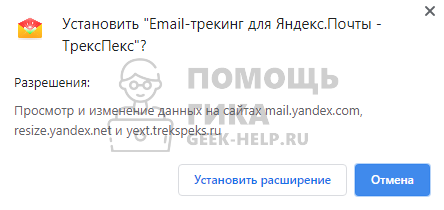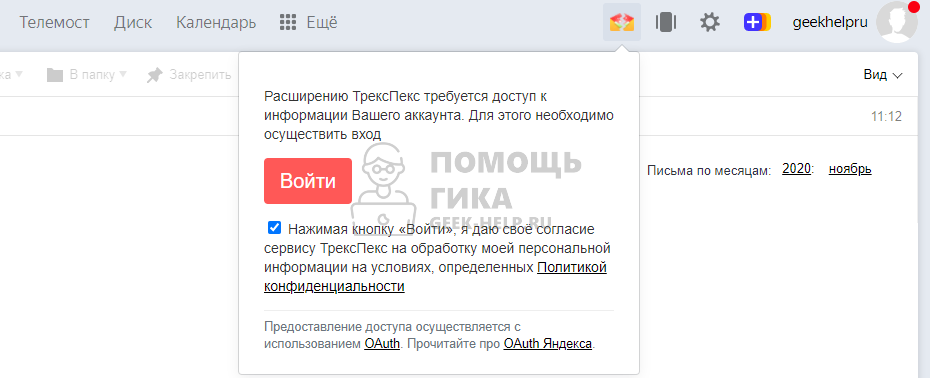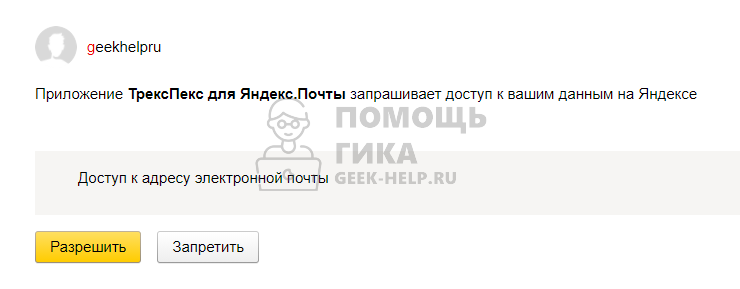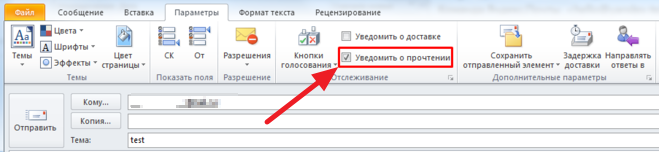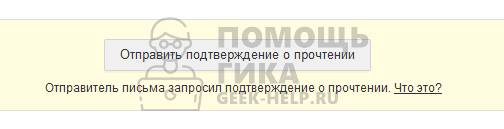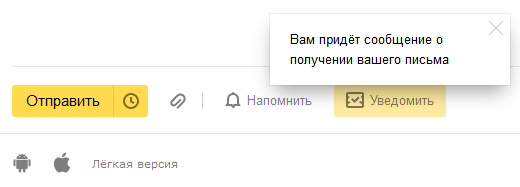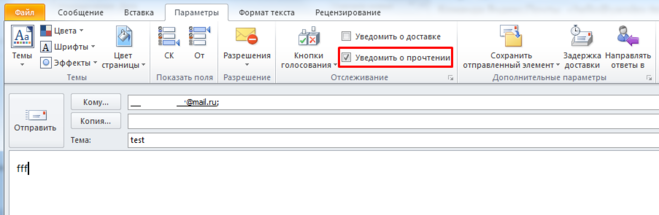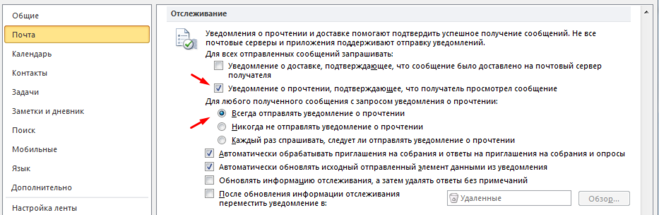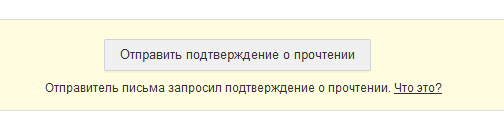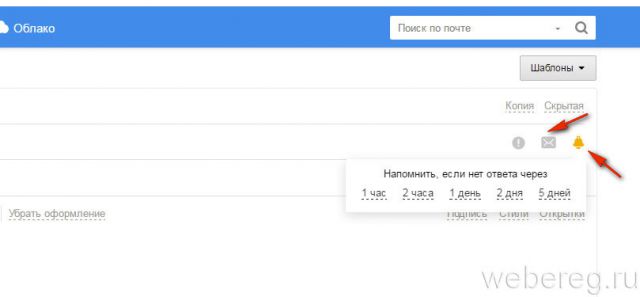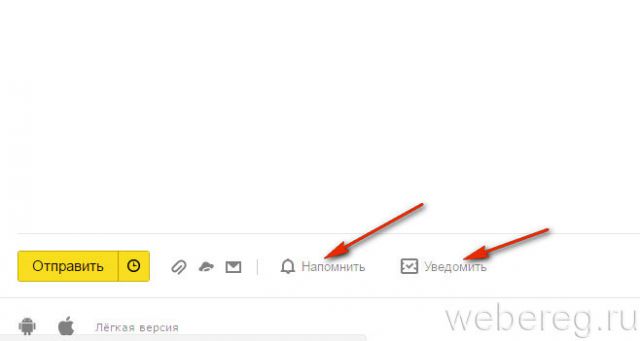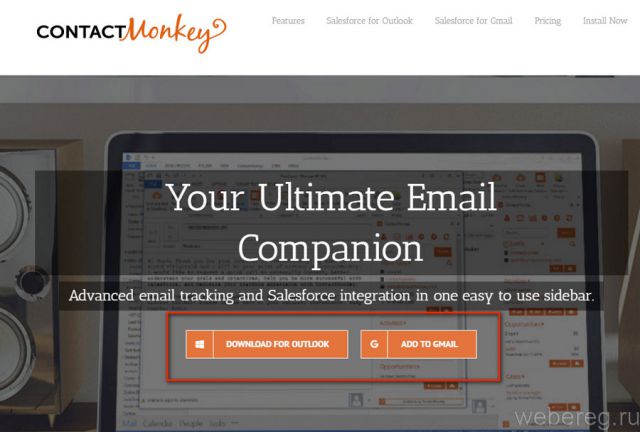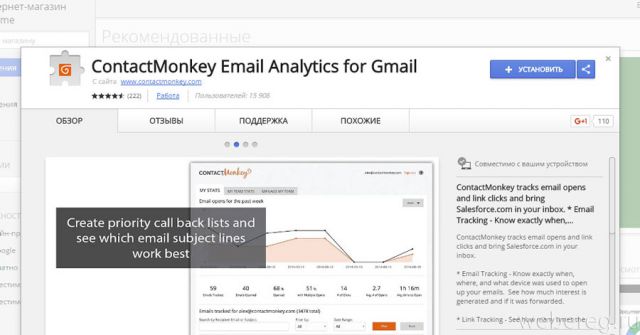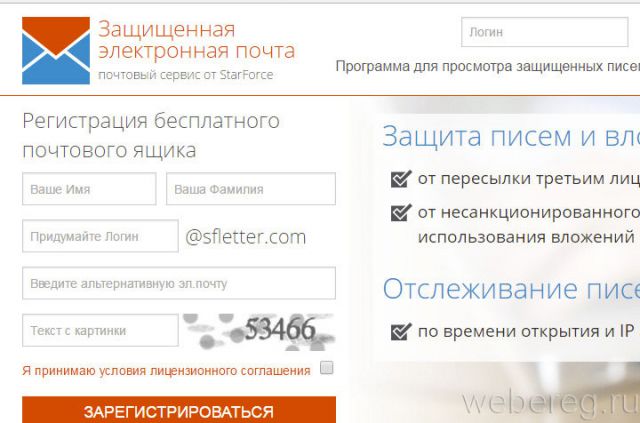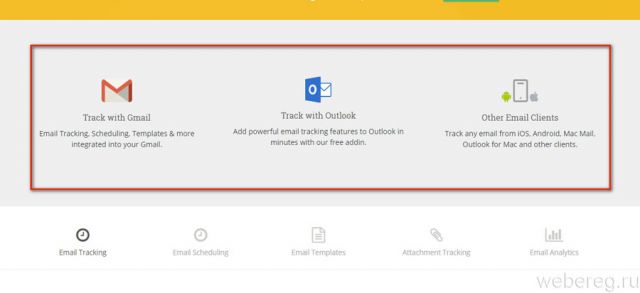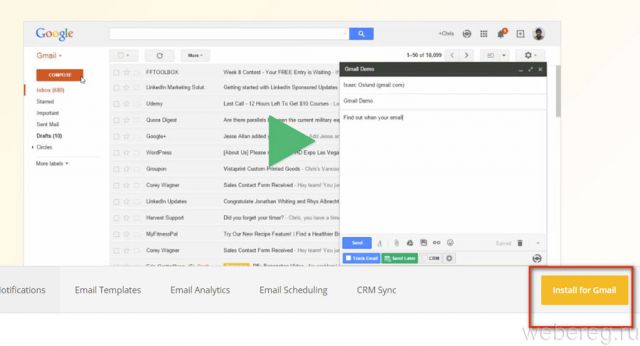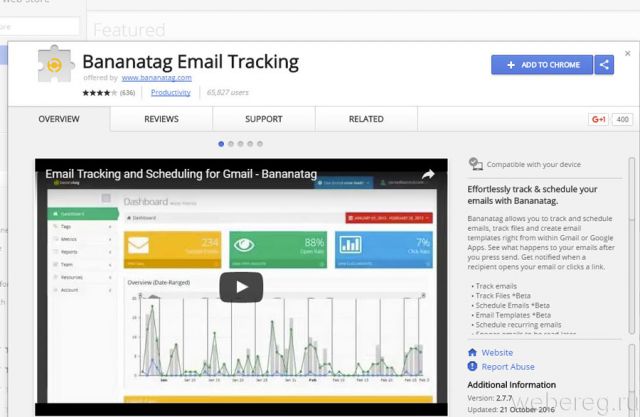видно ли в яндекс почте что письмо прочитано
Уведомление о прочтении письма в Яндекс Почте
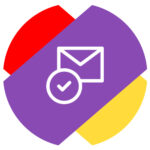
Как настроить уведомление о прочтении письма в Яндекс Почте
Базовыми средствами Яндекс не разрешает пользователям узнать информацию о прочтении их письма. Но есть несколько вариантов это сделать при помощи сторонних решений. В сети можно найти разнообразные сервисы, которые предлагают подключить к ним Яндекс Почту, и при отправке через них сообщений пользователь сможет видеть информацию о прочтении письма.
На наш взгляд оптимальное решение для получения такой информации — использование расширения для Google Chrome. Расширение носит название “ТрексПекс для Яндекс.Почты”, и оно дает возможность получать сведения о прочтении письма.
Так как данное решение встраивается в браузер, оно будет работать только при отправке писем через Google Chrome. То есть работать с мобильным приложением Яндекс или мобильной версией сайта оно не будет.
Скачать расширение “ТрексПекс для Яндекс.Почты” можно по этой ссылке.
Установите его себе в браузер, нажав на соответствующую кнопку.
Далее подтвердите установку расширения в браузер, нажав “Установить расширение”.
Теперь перейдите в Яндекс Почту и авторизуйтесь в ней. Если у вас еще нет аккаунта в Почте Яндекс, нужно его зарегистрировать.
Прямо в Яндекс Почте наверху справа около своего аватара вы увидите кнопку расширения. Нажмите на нее. Потребуется выполнить вход, нажмите “Войти”.
Далее подтвердите, что вы выдаете разрешение расширению на доступ к почте.
Все, теперь расширение активно, и вы получаете возможность просматривать статус отправленных сообщений, в том числе видеть информацию об их прочтении. Для просмотра информации о статусе сообщения, нужно зайти в раздел “Отправленные”. Здесь около отправленных писем может быть одна из трех видов отметок:
Нужно знать несколько нюансов работы расширения “ТрексПекс для Яндекс.Почты”, чтобы точно понимать статус отправленных сообщений:
Есть еще различные нюансы работы метода подтверждения прочтения данного расширения с различными почтовыми клиентами. Например, тот же Outlook не отображает картинки. То есть, прочтение засчитано не будет, даже если по факту оно произойдет.
Как настроить в Microsoft Outlook уведомление о прочтении письма в Яндекс Почте
Часто в компаниях используют почтовый клиент Microsoft Outlook. В нем есть встроенная опция, которая позволяет настроить уведомление о прочтении письма. Ее можно использовать для любой почты, в том числе для аккаунта почты Яндекс, если он подключен.
Просто при написании письма в Microsoft Outlook нужно сверху в меню “Параметры” установить галочку в пункте “Уведомить о прочтении”.
Обратим внимание, что данный способ отличается от варианта, который был рассмотрен выше. В данном случае в письмо будет встроена кнопка для подтверждения прочтения. Получатель письма может нажать на нее, и тогда отправитель получит сообщение о том, что его письмо прочитано. Но если получатель не нажмет на эту кнопку — отправитель не узнает о прочтении письма.
Если необходимо, чтобы данная опция постоянно была активна и все письма включали в себя кнопку для уведомления о прочтении, можно настроить это в разделе “Почта” в параметрах Outlook.
Получение и чтение писем
Прочитать письмо
Чтобы прочитать письмо, войдите в почтовый ящик и нажмите на нужное вам письмо. Чтобы открыть письмо из другой папки, нажмите значок в левом верхнем углу экрана и выберите из списка нужную папку.
Скачать вложение
Чтобы скачать файл, откройте письмо и нажмите на изображение вложенного файла.
Закрепить письмо
Чтобы важное письмо было на виду, закрепите его вверху списка:
Откройте нужное письмо.
Чтобы открепить письмо:
Откройте нужное письмо.
Когда все письма будут откреплены, блок Закреплённые исчезнет. Открепленные письма автоматически отсортируются по дате получения.
Удалить письмо
Чтобы удалить письмо или несколько писем, выполните следующие действия:
Выберите письма. Чтобы выбрать письмо, нажмите на портрет отправителя в строке письма.
Также вы можете удалить письмо на странице чтения письма.
Откройте нужное письмо.
Переслать письмо
Для пересылки оригинала письма, выполните следующие действия:
Откройте нужное письмо.
Быстро ответить на письмо
Вы можете ответить автору письма или всем участникам переписки сразу со страницы чтения письма:
Откройте нужное письмо.
Ответить на письмо с помощью подсказок
В некоторых случаях Яндекс.Почта может подсказывать варианты быстрых ответов на входящие письма.
Чтобы включить Умные ответы:
Чтобы использовать Умные ответы:
Откройте нужное письмо.
Перевести письмо
Если вы переписываетесь с друзьями или коллегами на других языках, мобильный сайт Почты поможет перевести ваше письмо на другой язык или полученное вами письмо на русский.
Чтобы включить Переводчик:
Чтобы перевести письмо с другого языка:
Откройте нужное письмо.
Переместить письмо в папку
Чтобы переместить письмо в другую папку, выполните следующие действия:
Откройте нужное письмо.
Подробнее см. в статье Папки.
Поставить метку
Чтобы установить метку, выполните следующие действия:
Откройте нужное письмо.
Подробнее см. в статье Метки.
В мой ящик не доходят письма
Если вы не получили письмо или уведомление из социальной сети или форума, выполните следующие действия:
Если вы уверены в том, что корректно указали настройки почтового ящика и адрес на сайте, попробуйте запросить письмо с сайта или у отправителя заново. Если через несколько часов письмо не придет, обратитесь к администрации сайта.
Письмо также может быть не доставлено из-за технических проблем на почтовых серверах отправителя или получателя, загруженности каналов связи и т. д. В этом случае отправителю придет автоматический отчет, в котором будет указана причина недоставки. Если отправителю не пришел отчет, то для выяснения причин недоставки ему необходимо обратиться в техподдержку того почтового сервиса, откуда было отправлено письмо.
Пропали письма. Как их восстановить?
Если вы случайно удалили письма или ваши письма пропали, попробуйте поискать их в папке Удаленные (письма в этой папке доступны в течение 7 дней после удаления). Чтобы восстановить письма:
Чтение писем
Прочитать письмо
Войдите в почтовый ящик и нажмите на нужное вам письмо. Чтобы открыть письмо из другой папки, вытяните экран слева и выберите из списка нужную папку.
Посмотреть информацию об отправителе
Если нажать на имя отправителя, откроется его карточка контакта, которая позволяет:
Прослушать письмо
Если вы куда-то спешите и вам неудобно читать письмо на ходу, прослушайте его:
Ответить на письмо с помощью подсказок
В некоторых случаях Яндекс.Почта может подсказывать варианты быстрых ответов на входящие письма. Чтобы воспользоваться этой функцией:
Скачать вложение
Откройте письмо и нажмите на изображение вложенного файла.
Перевести письмо
Чтобы перевести текст письма на выбранный язык:
Поставить метку
Переслать письмо
Переместить письмо в другую папку
Удалить письмо
Также вы можете удалить письмо прямо из списка писем.
Настроить счетчик непрочитанных писем
Счетчик на значке приложения показывает количество непрочитанных писем. Вы можете выбрать, для каких аккаунтов будет работать счетчик. Для этого:
Выбрать браузер для перехода по ссылкам
Чтобы выбрать, в каком браузере открывать ссылки из писем:
Проблемы с входящими письмами
Если вы случайно удалили письма или ваши письма пропали, попробуйте поискать их в папке Удаленные (письма в этой папке доступны в течение 30 дней после удаления). Чтобы восстановить письма:
Если пропавших писем в папке Удаленные нет, то, к сожалению, восстановить их нельзя.
Если вы не удаляли письма, выполните следующие действия:
Если после регистрации в социальной сети или на форуме вам не приходит письмо с подтверждением регистрации, выполните следующие действия:
Если вы уверены, что настройки почтового ящика корректны и адрес указан правильно, попробуйте запросить письмо с сайта заново. Если через несколько часов письмо не придет, обратитесь к администрации сайта.
Если вы столкнулись с проблемой в работе приложения Яндекс.Почта, пожалуйста, сообщите нам об ошибке через форму обратной связи в самом приложении:
Возможно ли получать отчет о прочтении письма на яндекс-почте?
Можно ли сделать так, чтобы приходил отчет о прочтении письма адресатом без соответствующей просьбы в самом письме?
Просто бывают случаи, когда на некоторые письма не приходит ответа, хотя отчет о получении письма приходит. Хотелось бы знать в этом случае прочитал ли адресат письмо или нет.
Уважаемые Вы не правы!
Ставлю галочку «Уведомить о получении письма»
При этом почта на которую отправлено ЗАКРЫТА.
И я понятия не имею есть новые письма или нет!
Таким образом уведомление говорит лишь о том, что письмо «лежит» в ящике адресата и не более того!
Изначально почтовый ящик от браузера Яндекс поддерживает лишь уведомления в случае получения письма, а не его прочтении. Для этого перед отправкой надо нажать посте текста письма кнопку «Уведомить».
Если же вы хотите настроить оповещение об открытии письма, т.е. его прочтении, то это возможно сделать через настройки MS Outlook.
Уведомление о прочтении письма в яндекс почте
Если писать письмо на самом сервисе «Яндекс почта», то у вас не будет возможности запросить получение уведомления о прочтении письма.
Да, там есть кнопка «Уведомить».
Но она всего-навсего позволит получить сообщение о том, что письмо доставлено.
А прочёл ли его адресат или нет, вы это узнать не сможете.
Когда вы набираете новое письмо, на вкладке «Параметры» нужно поставить галочку «Уведомить о прочтении».
Но вся специфика здесь в том, что эти уведомления не приходят автоматически сразу после того, как адресат прочитал письмо!
В письме будет специальная кнопка «Отправить подтверждение о прочтении».
Уведомление придёт лишь после того, как пользователь нажмёт на эту кнопку!
Получать уведомление о прочтении письма можно. Для этого нужно настроить Яндекс Почту через Outlook. А уже в Outlook через кнопочку через Сервис/Параметры/Параметры электронной почты/Параметры отслеживания можно настроить и уведомления о доставке, и уведомления о прочтении. Давно пользуюсь этой функцией, мне приходит и то, и другое.
При выборе опции «уведомить о получении», которой можно воспользоваться в самой Яндекс.Почте, вы увидите, что адресат получил ваше письмо, но не факт, что прочёл его.
Уведомление именно о прочтении можно настроить через Outlook, посредством опции «сервис», в которой находится вкладка Параметры.
Если вы пользуетесь почтовым ящиком Яндекс, то без помощи Outlook, от компании Microsoft, вы сможете знать, прочитал ли человек ваше сообщение на почте. Для этого вам необходимо зайти в программу Outlook и настроить параметры под вашу почту. Так что проблему вашу можно решить
К сожалению, узнать прочитал ли человек письмо, отправленное с Яндекс Почты нельзя. Это не моя собственная выдумка, а официальное заявления Яндекса. Вот какую информацию удалось накопать в разделе Яндекс Помощь:
Для того, чтобы найти цитату, в которой пропушено слово Возьмите всю цитату в квадратные скобки, а на месте пропущенного слова поставьте звездочку. В результате поиска увидите пропущенное слово. В поисковике Яндекс эта функция точно работает. Пример поискового запроса: [«Карты, деньги * ствола»].
Как понять, прочитано ли письмо электронной почты
Иногда отправителю необходимо узнать, прочитано ли его письмо с электронной почты получателем. В особенности, когда отправляются важные документы, отчёты, конфиденциальные данные или срочная новостная информация (просьба, событие, извещение и т.д.).
Эта статья расскажет вам, как узнать, прочитано ли письмо электронной почты, используя штатные опции популярных почтовых сервисов и сторонние программы.
Настройки в e-mail
Mail.ru
1. Нажмите «Написать письмо».
2. Заполните форму: введите адрес получателя, тему, текст письма.
3. В графе «Тема» клацните иконку «письмо», чтобы включить опцию уведомления.
Yandex.ru
После оформления письма в форме нажмите опцию «Уведомить». Она находится под полем текста, по правую сторону от кнопки «Отправить».
Так же, как и на Mail.ru, вы можете настроить уведомление, если ответ не будет получен в указанный срок:
Сторонние сервисы
ContactMonkey.com
Выполняет мониторинг отправленных сообщений с Gmail и Outlook. Вся информация о статусах электронных посланий после установки дистрибутива размещается в специальной вкладке.
Сервис предоставляется в двух тарифных планах: платный и бесплатный. Коммерческая версия наделена расширенными функциями мониторинга.
Sfletter.com
Русскоязычный сервис от компании StarForce. Сообщает пользователю дату и время открытия письма, IP-адрес получателя, а также защищает отправляемую информацию от утечки (открытия вложений, копирования). Поддерживает все популярные почтовые сервисы.
Bananatag.com
Интегрирует в профиль почты кнопку «Track & Send». После её нажатия программа сервиса вставляет в текст письма невидимую картинку размером 1×1 пиксель. Ссылка на неё автоматически формируется и привязывается к вашему аккаунту. При помощи неё осуществляется мониторинг отправленного письма (получено, открыто оно или нет).
На офсайте выберите используемую платформу:
Пройдите по открывшейся ссылке.
Установите аддон сервиса в браузер. После подключения его опции появятся в профиле e-mail.
Выберите одно из выше рассмотренных решений и осуществляйте мониторинг отправленной корреспонденции. Удобной вам работы в e-mail!